目录
1 LNMP简介
2 WordPress简介
3 安装MySQL环境
3.1 安装MySQL
3.1.1 下载wget工具
3.1.2 下载MySQL官方yum源安装包
3.1.3 安装MySQL官方yum源
3.1.4 mysql安装
3.2 启动MySQL
3.3 获取默认密码
3.4 登录MySQL
3.5 修改密码
3.6 创建WordPress数据库并授权
3.6.1 创建数据库wordpress
3.6.2 创建用户
3.6.3 授权
3.6.4 刷新权限
3.6.5 退出MySQL
4 安装Nginx环境
4.1 安装nginx
4.1.1 yum源安装epel
4.1.2 安装nginx
4.2 添加配置文件
4.3 修改nginx的主配置文件
4.4 重新加载配置
4.5 重新启动nginx
5 安装php环境
5.1 安装php-fpm
5.2 启动php-fpm
5.3 修改配置文件
5.4 重启
5.5 检测php-fpm端口
6 安装WordPress
6.1 下载解压
6.2 访问配置WordPress
6.2.1 关闭防火墙
6.2.2 关闭selinux
6.2.3 浏览器输入ip/域名访问
【拓展】
设置wordpress
设置秘钥
1 LNMP简介
LNMP是指Linux + Nginx + MySQL + PHP,也有人将PHP替换为Perl或Python,主要用于搭建基于PHP的高性能Web应用程序。其中,Linux是操作系统,Nginx是轻量级Web服务器和反向代理服务器,MySQL是数据库管理系统,PHP是Web编程语言。
L:linux
N:nginx
M:mysql,mariadb
P:php,python,perl
2 WordPress简介
WordPress是一个流行的开源内容管理系统(CMS),用于创建和管理网站和博客。它可以在许多不同的网络服务器上运行,并提供了许多自定义功能和插件,以满足不同用户的需求。
WordPress是一款个人博客系统,并逐步演化成一款内容管理系统软件,它是使用PHP语言和MySQL数据库开发的。用户可以在支持 PHP 和 MySQL数据库的服务器上使用自己的博客,还可以通过易用的后台管理界面创建和编辑网页、发布文章和创建图库,同时还能够利用成千上万的免费和付费主题和插件来扩展其功能和外观。WordPress是全球使用量排名第一的CMS,被广泛应用于个人博客、企业网站、在线商店和社交媒体平台等不同的网站类型。
WordPress是一种使用PHP语言开发的博客平台,用户可以在支持PHP和MySQL数据库的服务器上架设属于自己的网站,也可以把 WordPress当作一个内容管理系统(CMS)来使用。
3 安装MySQL环境
3.1 安装MySQL
3.1.1 下载wget工具
yum -y install wget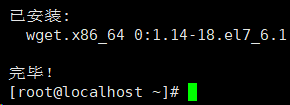
3.1.2 下载MySQL官方yum源安装包
wget http://dev.mysql.com/get/mysql80-community-release-el7-11.noarch.rpm
3.1.3 安装MySQL官方yum源
yum -y install mysql80-community-release-el7-11.noarch.rpm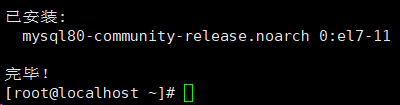
3.1.4 mysql安装
yum -y install mysql-community-server 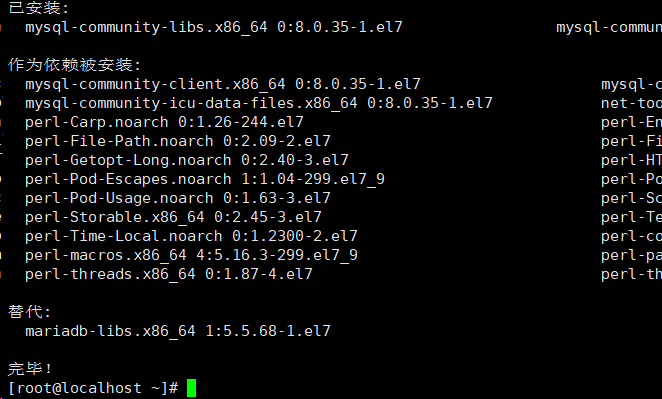
3.2 启动MySQL
systemctl start mysqld![]()
3.3 获取默认密码
MySQL密码默认写在/var/log/mysqld.log
grep 'password' /var/log/mysqld.log![]()
可查看到我们的初始密码为:)ewnDt5#2Oe#,我们将其复制。
3.4 登录MySQL
方法一:
mysql -uroot -p出现“Enter password:”时输入刚才复制的密码回车即可。

方法二:
mysql -uroot -p+'刚才复制的密码'【切记-p和后面’密码’之间没有空格】
 3.5 修改密码
3.5 修改密码
alter user 'root'@'localhost' identified by 'Abcdefg@123';【新密码必须符合复杂性要求,包含大小写字母+字符+数字,且长度不少于8位,可以跟我一样设置成 Abcdefg@123】
![]()
出现如图所示情况即表示修改成功!
3.6 创建WordPress数据库并授权
3.6.1 创建数据库wordpress
create database wordpress;![]()
3.6.2 创建用户
create user 'wordpress'@'localhost' identified by 'mortalz7';【问题解决】
问题:
ERROR 1819 (HY000): Your password does not satisfy the current policy requirements
原因:
您的密码不符合当前策略要求。
解决方法:
使用下列语句设置密码的验证强度等级。
set global validate_password.policy=0;
重新执行创建用户语句即可。
![]()
3.6.3 授权
grant all privileges on wordpress.* to 'wordpress'@'localhost';第一个wordpress是数据库名,第二个wordpress是用户名
![]()
3.6.4 刷新权限
flush privileges;![]()
3.6.5 退出MySQL
\q 或者 quit 或者exit
![]()
![]()
![]()
4 安装Nginx环境
4.1 安装nginx
4.1.1 yum源安装epel
yum -y install epel-release 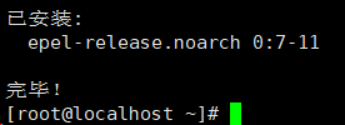
4.1.2 安装nginx
yum -y install nginx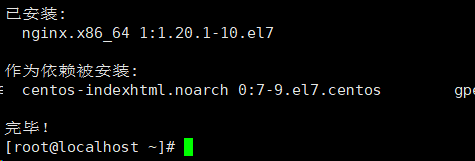
4.2 添加配置文件
添加wordpress.conf文件
vi /etc/nginx/conf.d/wordpress.conf输入下面内容:
server {
listen 80;
server_name www.test.com;
root /wordpress;
location / {
index index.php index.html index.htm;
try_files $uri $uri/ /index.php index.php;
}
location ~ .php$ {
fastcgi_pass 127.0.0.1:9000;
fastcgi_index index.php;
fastcgi_param SCRIPT_FILENAME $document_root$fastcgi_script_name;
include fastcgi_params;
}
}4.3 修改nginx的主配置文件
我们可以先将其备份。
cp /etc/nginx/nginx.conf /tmp/nginx.conf.bak备份完成,开始修改
vi /etc/nginx/nginx.conf将38行开始的如下内容删掉(使用:set nu显示行号)
38 server {
39 listen 80;
40 listen [::]:80;
41 server_name _;
42 root /usr/share/nginx/html;
43
44 # Load configuration files for the default server block.
45 include /etc/nginx/default.d/*.conf;
46
47 error_page 404 /404.html;
48 location = /404.html {
49 }
50
51 error_page 500 502 503 504 /50x.html;
52 location = /50x.html {
53 }
54 }
删掉后,保存退出。
4.4 重新加载配置
nginx -s reload【问题解决】
问题:
[root@localhost ~]# nginx -s reload
nginx: [error] open() "/run/nginx.pid" failed (2: No such file or directory)
解决方法:
nginx -c /etc/nginx/nginx.conf重新加载nginx配置即可
![]()
4.5 重新启动nginx
systemctl restart nginx![]()
5 安装php环境
5.1 安装php-fpm
yum -y install php-fpm php-mysql
5.2 启动php-fpm
systemctl start php-fpm![]()
5.3 修改配置文件
vi /etc/php-fpm.d/www.conf查找apache
:/apache修改属主和属组为nginx
修改前:

修改后:

5.4 重启
systemctl restart php-fpm![]()
5.5 检测php-fpm端口
php-fpm默认端口为9000
yum -y install lsof
lsof -i:9000
6 安装WordPress
WordPress中文官方下载网站:https://cn.wordpress.org/download/
6.1 下载解压
(1)去官方网站里点击 下载.tar.gz 进行下载。

(2)安装rz
yum -y install lrzsz
(3)上传
rz -bey选择下载好的压缩包点击打开即可。
【如果选择rz命令上传,会出现乱码,这时候我们使用rz -bey命令进行上传】
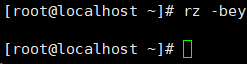
(4)解压
tar xf wordpress-6.4.1-zh_CN.tar.gz![]()
解压完毕后就会出现wordpress啦~
【刚才配置文件中我们写的是/wordpress,我们要确保wordpress目录在/下面,如果没有则使用下面命令】
mv wordpress /我们授权一下
chmod -R 777 /wordpress/6.2 访问配置WordPress
确保启动nginx、mysql、php-fpm !!!
6.2.1 关闭防火墙
systemctl stop firewalld永久关闭防火墙
systemctl disable firewalld6.2.2 关闭selinux
setenforce 0
6.2.3 浏览器输入ip/域名访问
访问结果如下:

点击现在就开始!
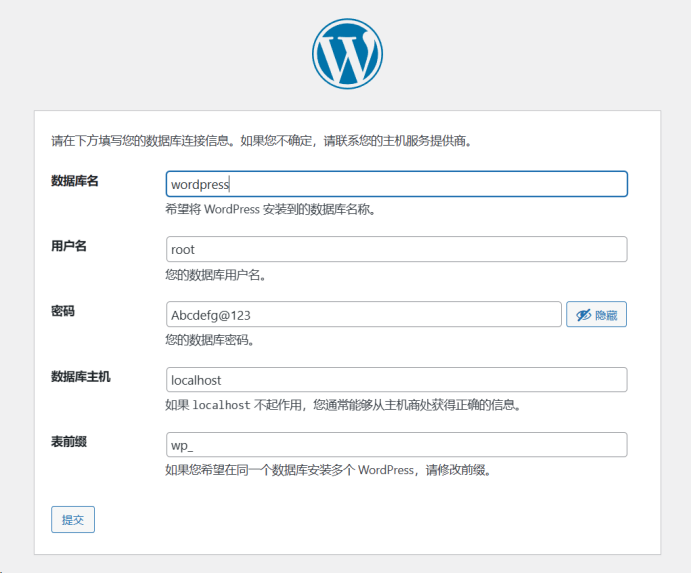
输入如下信息:
数据库名:wordpress 用户名:root 数据库密码:Abcdefg@123
填写完毕后点击提交。

点击运行安装程序。
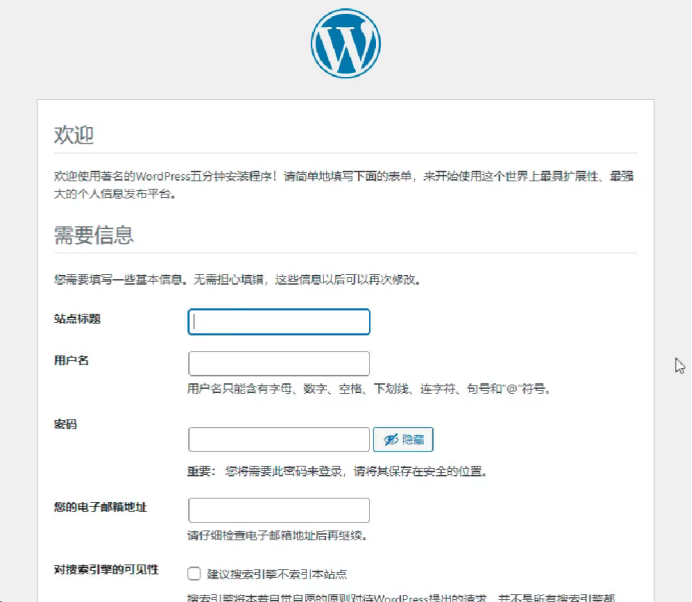
按需要填写信息,填写完毕后点击安装wordpress后登录即可。
【拓展】
设置wordpress
设置 wp-config.php 文件,根据自己的数据库修改相关的配置。
有的wordpress中可能没有wp-config.php文件,有的是wp-config-sample.php文件,这时候就需要我们复制一份。
cp /wordpress/wp-config-sample.php /wordpress/wp-config.php编辑wp-config.php文件
vi /wordpress/wp-config.php修改前:
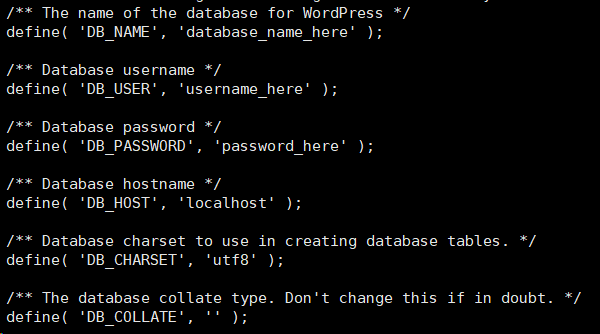
修改后:
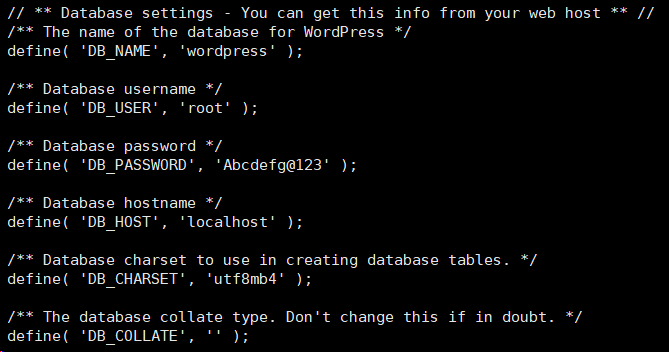
将 database_name_here 修改为自己的数据库名称。
将 username_here 修改为自己的数据库用户名。
将 password_here 修改为自己的数据库密码。
localhost :数据库主机名。
utf8 : 数据库字符集。
设置秘钥
官方获取:https://api.wordpress.org/secret-key/1.1/salt/
define('AUTH_KEY', 'F2/dRh~3Uq1^|mM$$jaT4+yJTuJw nj2[N+haNEH4QKec(Atr`Jn!>?~;V]mjRAh');
define('SECURE_AUTH_KEY', ':&3J<?o^pKf-iW[%R_y>-obQ,uxKpb5j.BKNCeYAxFJ,G+#NZ35IUZHiUim8wFfC');
define('LOGGED_IN_KEY', 'jA]ux]8hDr}|;_do[-a~n70K>-T0x1w47E8LSe}<^X`K%opf=V$gXKf.kn%_|<0@');
define('NONCE_KEY', 'Brb-9nN5^jdHq?-(hg{P2T3gmJ]el8|b&jV 6VF-CZ&EhjDmPH]JHK4ExU:wN`qA');
define('AUTH_SALT', '1T`%sSpgIeS:3H-9-(X|]ZQ^3-r&sTKVcB-ZE6=sS(*ay;LOB( &ND_=~tZ7:gts');
define('SECURE_AUTH_SALT', 'Ui0wY]Hdh<l@kg4XG&twNzZgBw)v!/`9b*/;7!z|$&$]NV#HJ)whY9 NvgS#-P+<');
define('LOGGED_IN_SALT', 'QI^pn#;+wLX<du{0>QzG?$Jz-Po./-IUnE9x{.Bo-qU^G r[g%r<ssF:zmphN#p@');
define('NONCE_SALT', 'S-i,2+-*ZT6ou%WNxpXap&|!CD-pkjw{y_X.H%ZT9Q::Nf,,ZhnU{V7Ym<`}Br;^');创作不易,给个三连吧~


)

















